Tiedostotunnisteiden näyttäminen tai piilottaminen Windows 8.1:ssä
Oletusarvoisesti Windows 8.1:n tiedostonhallinta, File Explorer -sovellus (tunnetaan aiemmin nimellä Windows Explorer) ei näytä tiedostopäätettä useimmille tiedostotyypeille. Tämä on turvallisuusriski, koska kuka tahansa voi lähettää sinulle haitallisen tiedoston nimeltä "Runme.txt.exe", mutta Windows piilottaa .exe-tiedoston osa, joten kokematon käyttäjä voi vahingossa avata tiedoston luullen, että se on tekstitiedosto ja haittaohjelma saastuttaa hänen tai hänen PC: lleen.
Tässä artikkelissa tarkastellaan kuinka muuttaa tätä käyttäytymistä niin, että tiedostopäätteet näkyvät aina, ja bonuksena me tarkastellaan myös, kuinka voimme pakottaa File Explorerin näyttämään tai aina piilottamaan tietyn tiedoston tiedostotunnisteet tyyppi.
Mainos
Windows 8.1:ssä on joitakin vaihtoehtoja, joiden avulla voit näyttää tai piilottaa tiedostotunnisteet Resurssienhallinnassa. Tutkitaanpa niitä kaikkia.
Ensimmäinen vaihtoehto on nykyaikaisessa Ribbon-käyttöliittymässä. Siinä on valintaruutu Näytä-välilehdellä, jolla voit vaihtaa Tiedostonimien laajennuksia.
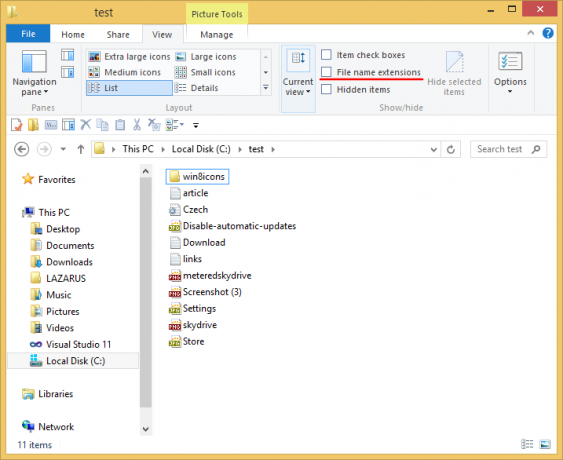
Merkitse rasti Tiedostonimien laajennukset valintaruutua ja saat ne näkyviin välittömästi:
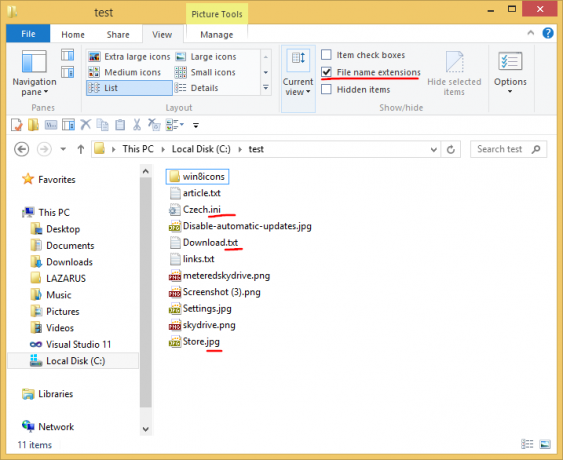
Aika yksinkertaista, eikö? Katsotaanpa toista menetelmää, joka on hyödyllinen myös Windows 7- ja Windows XP/Vista -käyttäjille.
Toinen vaihtoehto on Ohjauspaneelin Kansion asetukset -kohdassa. Voit myös käyttää Kansion asetuksia File Explorer -nauhan Näytä-välilehdeltä. Jos käytät Windows 7:ää tai Windowsin aiempia versioita, paina Alt ja sitten T avataksesi Työkalut-valikon. Työkalut-valikon sisällä näet Kansion asetukset.
Kansion asetukset -valintaikkuna tulee näyttöön:
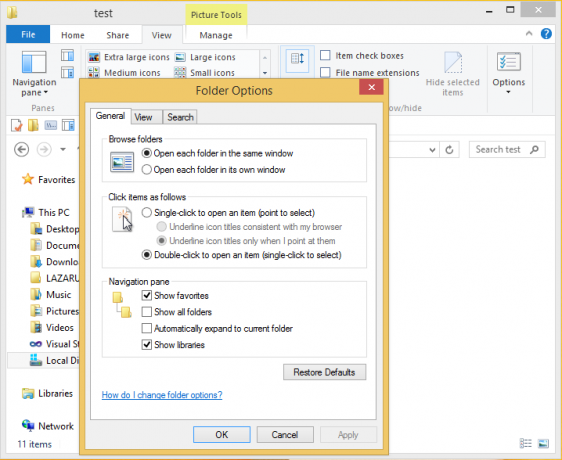
Siirry tässä Näytä-välilehdelle ja poista valinta Piilota tunnetun tiedoston laajennuksettyypit valintaruutu.
Tulos on sama - laajennukset otetaan käyttöön.
Saatat huomata, että joidenkin tiedostojen, kuten DLL-tiedostojen, tunnisteet näkyvät File Explorerissa, vaikka olisit poistanut laajennukset käytöstä. Alla olevassa kuvakaappauksessa näet sen Tiedostonimien laajennukset -valintaruutua ei ole valittu, mutta *.dll-tiedostojen laajennukset ovat näkyvissä.
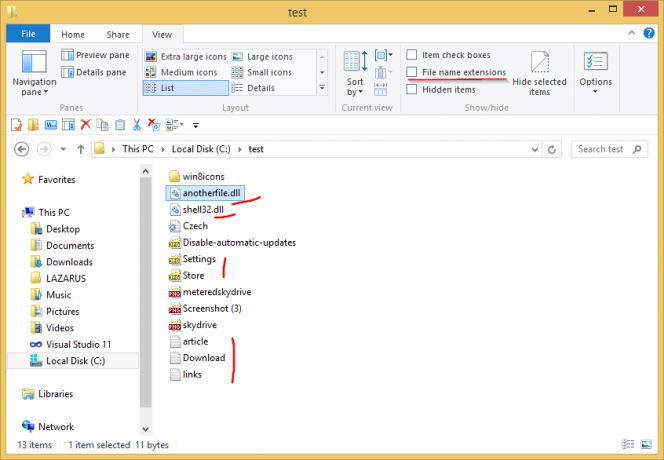
Tarkoittaako tämä, että laajennusasetus on rikki dll-tiedostoista? Ei.
Windowsissa on mahdollista pakottaa File Explorer piilottamaan tai näyttämään tietyn tiedostotyypin tiedostotunnisteet. Tämä voidaan tehdä rekisterieditorilla. Tehdään esimerkiksi EXE-tiedostojen tiedostopääte aina näkyväksi. Katso seuraavaa kuvaa:

Toinen kahdesta tiedostosta on EXE-tiedosto ja toinen on kuvaketiedosto (.ICO). Ne näyttävät täysin samalta Explorer-ikkunassa, kun tiedostotunnisteet on piilotettu.
Jos haluat pakottaa File Explorerin näyttämään EXE-tiedostojen tiedostotunnisteen, sinun on tehtävä seuraava:
- Avaa rekisterieditori. Jos et tunne rekisterieditorisovellusta, tässä on mahtava artikkeli sinulle.
- Siirry seuraavaan näppäimeen:
HKEY_CLASSES_ROOT\.exe
Vinkki: voit pääset mihin tahansa haluamasi rekisteriavaimeen yhdellä napsautuksella.
- Katso oikealta puolelta ja katso oletusarvo. Sen arvotiedot ovat exefile.

Tätä arvoa kutsutaan nimellä ProgID ja se osoittaa meidät vaadittuun HKCR-avaimen aliavaimeen, ts.
HKEY_CLASSES_ROOT\exefile
Avaa tämä aliavain ja luo tyhjä merkkijonoarvo tähän nimeltä AlwaysShowExt:

- Kirjaudu nyt ulos Windows-istunnosta ja kirjaudu sisään takaisin tai vain käynnistä Explorer-kuori uudelleen.
Saat seuraavat muutokset:
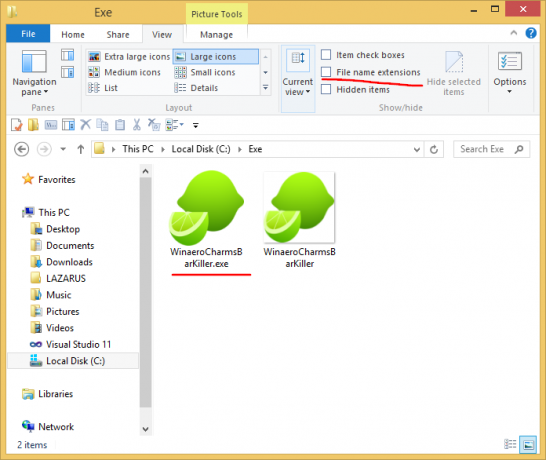
Yllä olevasta kuvasta näet, että *.exe-tiedostojen laajennukset ovat aina näkyvissä, vaikka ne olisi poistettu käytöstä muissa tiedostotyypeissä.
Kokeillaan nyt päinvastoin ja pakotetaan File Explorer piilottamaan aina *.exe-tiedostojen tunniste, vaikka tiedostotunnisteet olisivat käytössä.
- Poista samasta rekisteriavaimesta HKEY_CLASSES_ROOT\exefile AlwaysShowExt-arvo ja luo uusi tyhjä merkkijonoarvo nimeltä NeverShowExt
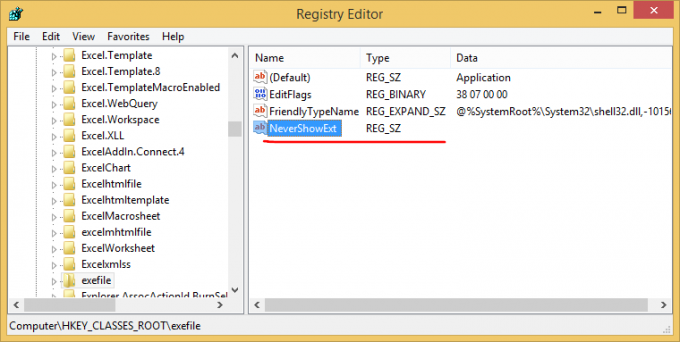
- Uudelleen, käynnistä Explorer-kuori uudelleen. *.exe-tiedostojen tiedostotunniste piilotetaan aina, vaikka otat tiedostotunnisteet käyttöön muille tiedostotyypeille:
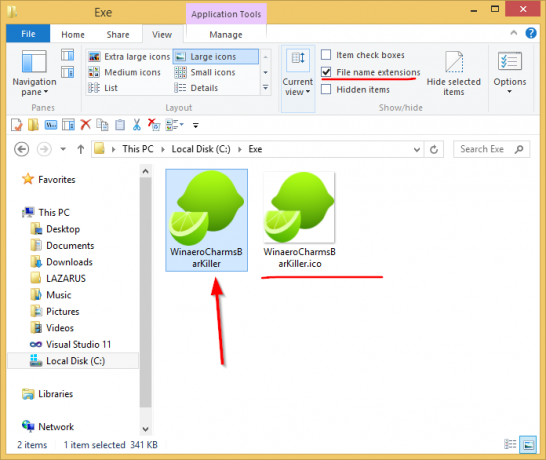
Näiden yksinkertaisten säätöjen avulla voit hallita minkä tahansa näytettävän tai piilotettavan tiedostotyypin tiedostopäätteitä. Tämä temppu toimii kaikissa nykyaikaisissa Windows-versioissa, mukaan lukien XP, Vista ja Windows 7.
